Mainos
Googlen Chromebookit ovat yllättävän hyviä hyvät kannettavat tietokoneet Parhaat kannettavat tietokoneet alle 1 000 dollariaEtsitkö parhaita kannettavia tietokoneita alle 1 000 dollaria? Olemme pyöristäneet valikoiman Chromebookeja, Windows 10 -kannettavia ja macOS Ultrabooks -kirjoja - kaikki alle tuhat taalaa. Lue lisää . Ne ovat halpoja - vain 249 dollaria mikä on tällä hetkellä luultavasti paras - kevyt, kannettava ja nopeasti käynnistettävä. Ne eivät välttämättä ole ihanteellinen tietokone PC-pelaajille tai raskaiden työpöytäohjelmistojen käyttäjille, mutta ne voivat olla hienoja kannettavia verkkoselaimia, joita voit vetää luokkaan.
Chromebookista on tullut yllättävän kykeneviä, mutta he eivät voi tehdä kaikkea. He eivät voi pelata uusimpia PC-pelejä tai suorittaa Photoshopin työpöytäversiota. Et voi asentaa iTunesia ja ylläpitää 500 Gt: n kokoelmaa paikallisia musiikkitiedostoja. Mutta sinä olet yllättynyt kaikista asioista, joita Chromebook voi tehdä. Chromebook pystyy suorittamaan suurimman osan asioista, joita useimmat ihmiset tekevät kannettavissa tietokoneissa.
Mikä on Chromebook?
Chromebookit käyttävät ensisijaisesti Chrome-käyttöjärjestelmää vain Chrome-selain ja sen ympärillä jokin muu ohjelmisto Mikä on Chromebook?Mikä on Chromebook? Mihin Chromebook sopii? Kuinka Chromebook vertaa kannettavaan tietokoneeseen? Vastaamme näihin ja muihin. Lue lisää tehdä siitä hyödyllisempi. Siellä on yksinkertainen paikallinen tiedostojärjestelmä, jonka avulla voit katsella tiedostoja, kuten kuvia, asiakirjoja, videoita, musiikkia ja arkistotiedostoja, mutta vietät suurimman osan ajasta Chromessa. Jos joku viettää jo suurimman osan ajastaan Chromessa, Chromebook saattaa olla hyvä vaihtoehto.
Sinun on kuitenkin rajoitettava sovelluksiin, joita voit käyttää Chromessa. Siellä on ehdottomasti offline-tuki, mukaan lukien Gmail Offline -sovellus, joten sinun ei tarvitse huolehtia siitä, ettet pysty lukemaan sähköpostiosoitettasi, katsomaan kalenteriasi tai kirjoittaa asiakirjoja ilman Wi-Fi-yhteyttä, mutta jos olet riippuvainen ohjelmistosta, joka on saatavana vain Windows- tai Mac-työasemille, kannattaa ehkä ohittaa Chromebook.
Paikallisten tiedostojen luomisen sijaan sinua rohkaistaan käyttämään joitain paikallisia tallennusvälineitä, mutta ei kovin paljon pilvipohjaiset tiedostojen tallennuspalvelut Dropbox vs. Google Drive vs. OneDrive: Mikä pilvitallennustila sopii sinulle parhaiten?Oletko muuttanut tapaa, jolla ajattelet pilvivarastoa? Muut ovat yhdistäneet Dropboxin, Google Driven ja OneDriven suositut vaihtoehdot. Autamme sinua vastaamaan, mitä pilvitallennuspalvelua sinun tulisi käyttää. Lue lisää kuten Google Drive, Dropbox tai SkyDrive. Google Drive on integroituin ratkaisu, ja ostamalla Chromebookin, kuten Samsung Series 3-Chromebookin, saat 100 Gt Google Drive -tilaa kahdeksi vuodeksi.
Skypeä ei vielä ole, mutta Google Hangouts toimii hienosti ja tarjoaa mahdollisuuden pitää videokeskusteluja jopa kymmenen ihmisen kanssa ilmaiseksi - toisin kuin Skype, joka vaatii maksamaan tästä ominaisuudesta.
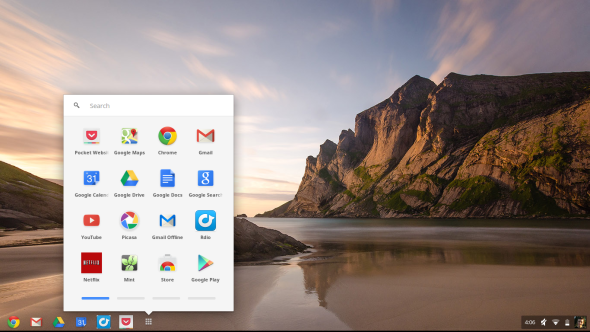
Asiakirjat, taulukot ja diaesitykset
Chrome OS: llä on pääsy kaikkiin verkkopohjaisiin toimisto-ohjelmistoihin. Tämä sisältää Google Docs, ja Chrome tarjoaa pääsyn asiakirjoihin offline-tilassa, joten voit jatkaa uusien asiakirjojen kirjoittamista ja muokata olemassa olevia asiakirjoja jopa offline-tilassa.
Jos tarvitset todella Microsoft Officea, et löydä Office-työpöytäversiota käytettävissäsi Chromebookilla - mutta sinulla on käyttöoikeus Microsoftin Office Web -sovellukset. Ne eivät tarjoa offline-tilaa, mutta voit muokata dokumentteja SkyDrivestä ja käyttää tuttuja Word-, Excel-, PowerPoint- ja OneNote-käyttöliittymiä selaimessa. Et löydä täältä kaikkia edistyneitä Office-ominaisuuksia, mutta perusasiakirjojen muokkaaminen ja katseleminen ovat monien tekemiä Officeilla.
Mikä parasta, Office Web -sovellukset ja Google Docs ovat täysin ilmaisia - ohjelmistohintaan tai kuukausittaiseen tilausmaksuun ei sisälly pakkausohjelmakustannuksia, kuten Microsoftin muissa Office-tuotteissa.
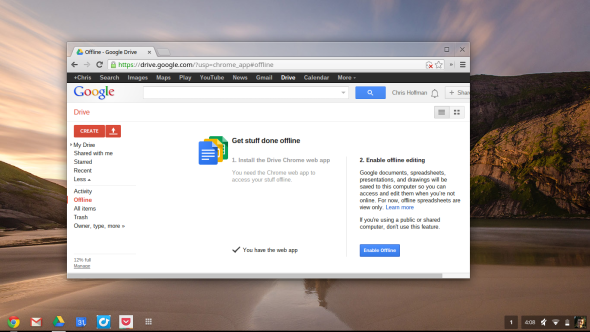
Muistiinpanot, tehtäväluettelot, muistutukset
Chromebookilla on saatavana erilaisia merkintä- ja tehtäväluettelosovelluksia. Siellä on web-pohjainen versio Evernotesta joita voidaan käyttää Chrome-käyttöjärjestelmässä, kun taas Google tarjoaa omat Google Keep sovellus, joka toimii offline-tilassa online-synkronointiominaisuuden kanssa - joten se toimii täydellisesti, kun et ole yhteydessä Wi-Fi-verkkoon.
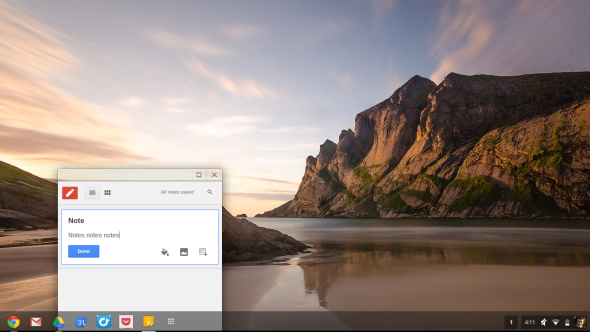
Kaikki verkkopohjaiset tehtäväluettelo-sovellukset toimivat, mutta sovellukset kuten Minkä tahansa. TEHDÄ ja Wunderlist tarjota offline-tilassa pakattua sovellusversiota, joka toimii täysin offline-tilassa. Ns. "Pakatut sovellukset", jotka toimivat täysin offline-tilassa, ovat yleistymässä - jopa Pocket tarjoaa nyt pakatun sovelluksen joka synkronoi lukuluettelosi Chromebookiisi, jolloin voit lukea tallentamiasi verkkosivuja, vaikka sinulla ei olisi Internet-yhteyttä.
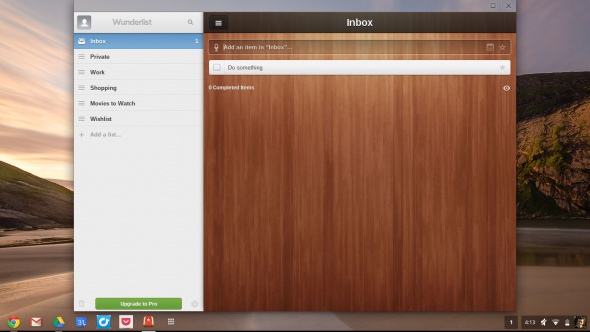
Valokuvien muokkaaminen
Voit helposti napata valokuvia digitaalikamerasta USB-kaapelilla tai kytkemällä siihen Sd-kortti Kuinka valita oikea SD-kortti työhönSD-kortit eivät tarkoita vain tallennusta! Itse asiassa on useita muita tekijöitä, jotka on otettava huomioon, ja ostaessasi kortteja, sinun tulisi olla tietoinen niistä. SD-kortteja ei kuitenkaan kaikki ole luotu tasavertaisiksi, ... Lue lisää . Valokuvat voidaan tallentaa Chromebookin paikalliseen tallennustilaan, mutta haluat todennäköisesti ladata ne verkkopohjaiseen tiedostopalveluun, kuten Dropbox, Google Drive tai Google+ Photos.
Voit myös käyttää helposti pilveen tallennettuja valokuvia - jos käytät Android-älypuhelinta ja määrität valokuvien välittömän lähettämisen Google+ -palvelussa tai Dropboxissa, kaikki valokuvasi ladataan automaattisesti ja ovat käytettävissä verkossa omallasi Chromebook.
Valokuvien muokkaamisessa on sisäänrakennettu peruskuvankäsittely, mutta muuten olet riippuvainen verkkopohjaisista työkaluista. Niitä on lukemattomia web-pohjaiset kuvankäsittelyohjelmat Älä asenna kuvankäsittelyohjelmaa: Kokeile sen sijaan näitä pilvipohjaisia kuvankäsittelyohjelmiaJos haluat saada todella hyviä tuloksia, sinun on ladattava jonkinlainen grafiikkaohjelmisto tai muu muokkaussovellus ja laitettava se vauhtiin. Mutta nyt voit tehdä suurimman osan ... Lue lisää ulkona, mutta jos etsit erittäin voimakasta, sinun pitäisi yrittää Pixlr.
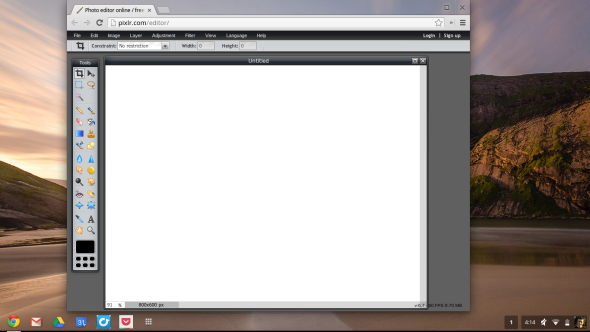
Kuunnella musiikkia
Voit käyttää paikallista musiikkikokoelmaa mukanasi Google Play -musiikki. Asenna Google Play Music Manager nykyisellä Windows-, Mac- tai Linux-tietokoneellasi, ja se lataa jopa 20 000 kappaletta Googleen tili - täysin ilmaiseksi - ja antaa sinun suoratoistaa niitä pyynnöstä mistä tahansa, myös sinun Chromebook.
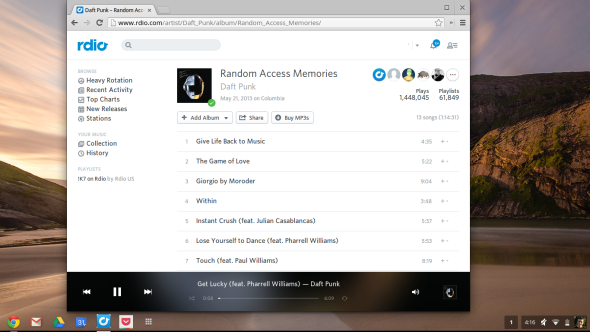
Elokuvien katselu
Chromebookilla on pääsy kaikkiin tavallisiin verkkopohjaisiin videopalveluihin, mukaan lukien Netflix, Hulu, YouTube, ja mitä muuta Flashin tai HTML5: n avulla toistaa videoita selaimessa. Voit myös toistaa paikallisia videotiedostoja, kuten MP4-muodossa, joten jos löydät linkin MP4-tiedostoon verkossa, voit ladata sen Chromebookiisi ja katsoa sitä paikallisella videosoittimella.
Jos sinulla on Android-puhelin tai -tabletti, se on helppo kytkeä puhelimeesi ja kopioida tällaisia paikallisia musiikki- tai elokuvatiedostoja edestakaisin Tiedostot-sovelluksen avulla. Chromebookit eivät pelaa liian hyvin Applen iPhonien ja iPadien kanssa.
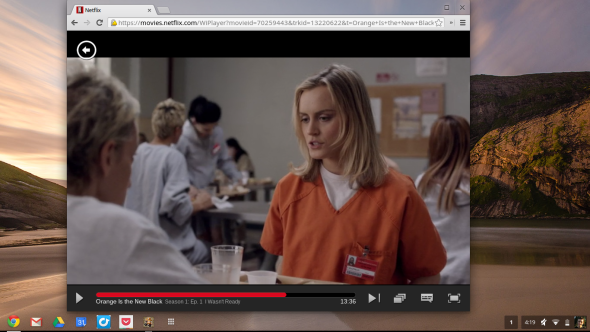
Pelaa pelejä
Pelit ovat ehdottomasti Chrome OS: n heikko kohta. Jos olet tietokonepelaaja, et löydä kaikkia Chromebookistasi kaikkia odottamiasi pelejä. Jos pelaat kuitenkin vain muutama rento peli - ehkä oletkin pelaaja, mutta pidät joka tapauksessa enemmän konsolia -, löydät kuitenkin, että sinulla on pääsy melko moniin peleihin.
Toisin kuin iPads ja nykyaikaiset Android-tablet-laitteet, Chromebookit tukevat virallisesti Flash-sisältöä. Tämä tarkoittaa, että sinulla on pääsy kaikkiin Flash-peleihin verkossa, myös sellaisille sivustoille, kuten Kongregate. On myös pelejä Chrome-verkkokaupassa 10 todella hienoa peliä Google Chrome -kaupasta [MUO Gaming]Chrome Web Store sisältää tuhansia pelejä - olemme etsineet ne sinulle ja löytäneet joitain jalokiviä. Etsitpä rentoa hauskaa, Zen-palapelit, rikas 3D-grafiikka, arcade-tyylinen moninpeli tai mielenkiintoinen ... Lue lisää , mukaan lukien HTML5: tä käyttävät.
Siitä huolimatta, jos aiot harjoittaa suurta pelaamista, tarvitset Windows-tietokoneen tai konsolin - juuri niin se on. Jos olet pelaaja, mutta sinulla on jo Windows PC tai konsoli, etkä odota kannettavasi tekevän mitään pelaamista, voit selviytyä melko hyvin Chromebookista.
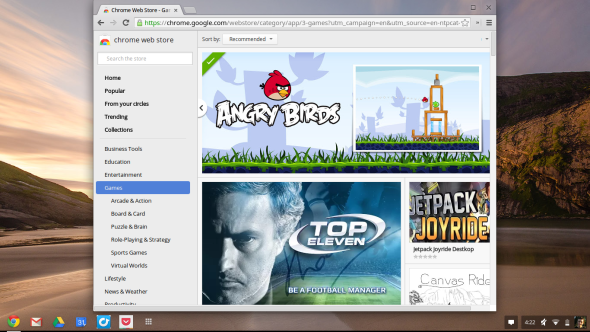
Työskentely Windows- ja Mac-tietokoneiden kanssa
Et voi käyttää Windows- tai Mac-työpöytäohjelmistoa Chromebookillasi, vaikka voit määrittää sen Chromen etäpöytä Windows-, Mac- tai Linux-etätietokoneessa ja käyttää sen työpöytää etäyhteyden kautta. Jos sinulla on pääsy Windows-työpöydälle, voit käyttää sitä etäyhteyden kautta Chromebookistasi, jos koskaan tarvitset käyttää työpöytäohjelmaa. Jos olet riippuvainen siitä, että käytät tällaista ohjelmistoa säännöllisesti, Chromebook ei ole sinulle.
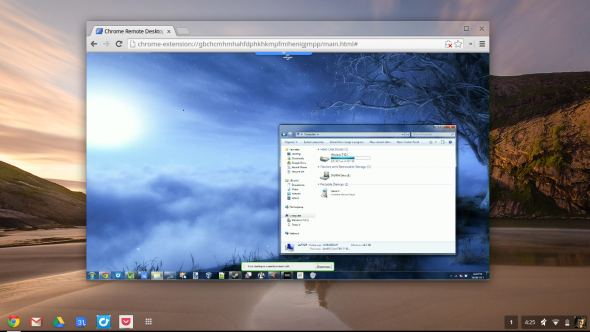
Voit myös kytkeä vakiona USB-muistitikut Paras, nopein ja tukevin USB-muistitikku, jonka voit ostaa hetiUSB-muistitikut ovat hienoimpia keksintöjä geeksille. Olemme pyöristäneet viisi markkinoiden nopeinta, kestävintä ja yleisesti parasta ajamista. Tässä on mitä olemme löytäneet. Lue lisää Chromebookiin, jolloin voit siirtää tiedostoja tietokoneiden välillä. Tiedostoja voidaan siirtää myös verkkopohjaisten palveluiden kanssa - esimerkiksi jakamalla ne Dropboxissa tai Google Drivessa. Chromebookit toimivat myös muiden vakio-oheislaitteiden, kuten USB-hiirien, kanssa.
Pitäisikö sinun hankkia Chromebook?
Chromebookit eivät ole kaikille. Jos olet luokassa, joka vaatii käyttämään Photoshopia, Officea tai jotakin muuta työpöytäohjelmaa, et voi selviytyä pelkästään Chromebookista. Jos haluat istua luokan takaosassa soittamalla Call of Dutyn kannettavalla tietokoneella, Chromebook ei myöskään tee sitä.
Jos etsit halpaa, kevyttä ja nopeaa kannettavaa tietokonetta, jonka avulla voit päästä verkkoon ja antaa sinulle pääsy Chrome-selaimeen ilman, että mikään muu roska on esteenä, Chromebookit voivat olla hieno vaihtoehto.
Tällä hetkellä Samsung Series 3 Chromebook - Tarkista meidän arvostelu Samsung Chromebook Series 3 -arviointi ja lahjaNykyään ihmiset ovat jatkuvasti liikkeellä ja yhteydessä Internetiin tekemällä mitä tahansa esitysten luomisesta sähköpostien tarkistamiseen, keskusteluun ystävien kanssa ja pelaamiseen. Ihmiset käyttävät kaikenlaisia laitteita suorittaakseen ... Lue lisää - on luultavasti paras saada. Se on edullinen vain 249 dollarilla, nopea käynnistyä, kevyt ja kannettava kunnollisella akunkestolla. Laitteisto - näppäimistö ja kosketuslevy mukaan lukien - tuntuu myös melko hyvältä. Samsung ja Google tekivät kaikki oikeat kompromissit saavuttaakseen 249 dollarin hintapisteen tarjoamalla samalla hyvän kokemuksen.
Oletko noudettu Chromebook vielä? Suosittelisitko yhtä vai piditkö sitä liian rajoitettuna? Jätä kommentti ja jaa kokemuksiasi!
Tämä arvostelu sisältää tytäryhtiölinkkejä, jotka maksavat meille pienen korvauksen, jos päätät tehdä osto suosituksen perusteella. Arviointimme ei ole millään tavalla puolueellinen, ja suosituksemme perustuvat aina aiheiden ansioihin.
Chris Hoffman on tech-bloggaaja ja monipuolinen tekniikan addikti, joka asuu Eugenessa, Oregonissa.


